问题描述:
华三控制器(自带16永久授权)型号:WX2510H-F-PWR。
管理4个无线AP,型号:WA5530-FIT。
问题:需要完整配置教程。文字或视频。谢谢!
组网及组网描述:
- 2023-03-12提问
- 举报
-
(0)
最佳答案

https://zhiliao.h3c.com/topic/huati/1249
注册账号下载附件参考无线开局配置
- 2023-03-12回答
- 评论(1)
- 举报
-
(0)
感恩!谢谢!

License本地授权手动安装
3.1 License本地授权简介
License本地授权需要在本设备上安装License来获取授权。该方式适用于规模较小的网络,您需要为网络中的每台待授权设备申请并安装授权。
使用License本地授权功能时,您需要执行以下操作:
(1) 获取授权码和本设备的设备信息。
(2) 到H3C License管理平台申请激活文件。
(3) 将申请到的激活文件安装到本设备上,获得授权。
授权后,对应的软件功能只能在本设备上运行。当您将本设备的激活文件安装到其它设备上时,安装失败。
图3-1 本地授权示意图
3.2 License操作注意事项
在进行License操作前,请您务必了解以下使用注意事项。
3.2.1 License操作界面说明
H3C无线产品支持多种License操作界面,包括命令行、专家模式Web页面和普通模式Web页面,本文将对每种操作界面进行说明,具体设备可能支持其中一种或者多种操作界面,请以产品的实际支持情况为准。
图3-2 命令行界面示例
图3-3 专家模式Web页面示例

图3-4 普通模式Web页面示例
3.2.2 License通用操作注意事项
· 请通过H3C官方销售渠道购买授权。
· 如果设备上已经安装了授权,请通过display license命令或者Web页面查看授权的有效期,并在有效期内安装新的授权,以免当前授权过期,影响对应业务的继续运行。
图3-5 查询License有效期示例(命令行)
图3-6 查询License有效期示例(专家模式Web页面)

图3-7 查询License有效期示例(普通模式Web页面)
· 授权需要和设备绑定,所以,申请和安装授权时,请务必确认每步操作中输入信息的准确性,以免误操作给您造成损失。您需要确认的信息包括但不限于以下方面:
a. 确定您需要授权的设备。
b. 确定您需要授权的软件功能。
c. 确认购买的授权规格和您的使用需求一致。
d. 确保和授权码绑定的设备是您需要授权的设备。
e. 确保将获取到的激活文件安装到您需要授权的设备上。
· 请不要多个用户同时在同一台设备上进行License操作,以免操作失败。
· 如果您在H3C License管理平台上输入的信息中包含字母,Web页面如无明确说明,请您严格区分大小写。对于授权码、卸载码、H3C设备S/N等参数,尽量采用复制、粘贴的方式输入,以免参数输入错误,导致License操作失败。
3.2.3 文件类操作注意事项
授权安装/迁移/卸载操作中均可能需要上传或下载文件,例如设备信息文件和激活文件等。在执行文件操作时,请注意:
· 不要修改文件名称或编辑文件内容,以免造成授权失败。
· 安装激活文件前,您仅需将激活文件下载到设备的存储介质上(例如Flash),设备会自动将激活文件拷贝到存储介质根目录下的license文件夹内。license文件夹下存储了和授权相关的重要文件,请不要删除、修改license文件夹以及license文件夹内的文件,以免导致授权不可用。
3.3 安装授权
3.3.1 本地授权通用安装流程
临时授权和正式授权的安装流程相同,仅授权码获取渠道不同。License本地授权通用安装流程如图3-8所示。
图3-8 License本地授权通用安装流程图
3.3.2 授权安装要求
1. 单机组网环境下授权安装要求
对于盒式设备,授权安装操作的对象为单台物理设备。您需要为每台物理设备购买、申请和安装License。
对于无线控制模块设备,授权安装操作的对象为无线控制模块授权和无线控制模块绑定,激活文件存储在无线控制模块上。
· 由于授权安装操作的对象为无线控制模块,您需要为设备上安装的每块无线控制模块分别购买、申请和安装授权。
· 由于授权和无线控制模块绑定,且激活文件存储在无线控制模块上,若将无线控制模块从设备A拔出插入同一系列的设备B,则设备A上的软件功能将不能继续使用该无线控制模块上的授权,设备B上的软件功能可以继续使用该无线控制模块上未过期的授权。
对于融合AC框式设备,授权安装操作的对象有些产品为设备机框,有些产品为主控板。您可在设备上执行display license feature命令行,通过查看显示信息中是否带有Slot字样,来判断授权安装操作的对象。
(1) 若显示信息中未包含Slot字样,
¡ 则表示授权安装操作的对象为设备机框,授权和设备机框绑定,激活文件存储在主控板上。
¡ 由于授权安装操作的对象为设备机框,对于同一软件功能的授权,您只需要为整台设备购买、申请和安装一份授权。
¡ 由于授权和设备机框绑定,激活文件存储在主控板上:
- 当设备上部署了两块主控板,系统会自动将激活文件拷贝到这两块主控板上,拔出其中一块主控板,设备上已安装的授权不受影响;若更换其中一块主控板,设备会自动将激活文件拷贝到新主控板上,设备上已安装的授权也不受影响。
- 如果将设备上的主控板全部拔出,再插入新主控板,新主控板会因为缺少激活文件,导致已安装的授权无法继续生效。此时,将备份的激活文件拷贝到新主控板上,即可恢复授权。
图3-9 display license feature命令显示信息样例(未包含Slot字样)
(注:显示信息中字段的取值与产品的型号有关,请以产品的实际支持情况为准)
(2) 若显示信息中包含Slot字样,形如Slot xx或Chassis xx Slot xx(xx为框号或槽位号),
¡ 则表示授权安装操作的对象为主控板,授权和主控板绑定,激活文件存储在主控板上。
¡ 由于授权安装操作的对象为主控板,您需要为设备上安装的每块主控板分别购买、申请和安装相同规格的授权。软件功能只能使用当前主用主控板上的授权,备用主控板上的授权作为备份。当主用主控板故障或升级,备用主控板变成新的主用主控板接替原主用主控板工作时,软件功能会使用新主用主控板上的授权。
¡ 由于授权和主控板绑定,且激活文件存储在主控板上,若将主控板从设备A拔出插入同一系列的设备B,则设备A上的软件功能将不能继续使用该主控板上的授权,设备B上的软件功能可以继续使用该主控板上未过期的授权。
图3-10 display license feature命令显示信息样例(包含Slot字样)
(注:显示信息中字段的取值与产品的型号有关,请以产品的实际支持情况为准)
2. 冗余备份组网环境下授权安装要求
在冗余备份组网环境下,当主设备故障时,备设备可以接替主设备工作,保证业务不中断,从而可以提高网络的可靠性。如未配置License共享技术,为避免主设备故障,备设备因缺乏授权而影响软件功能运行,您需要为每台设备分别购买、申请和安装相同规格的授权。每台设备上License的安装要求和安装流程相同。如果配置了License共享技术,设备之间根据License共享技术的规则分配License,关于License共享技术的相关介绍请参见“5 附录A License共享技术”。
3.3.3 获取授权码
· 获得授权码后,请妥善保存并备份,以防授权码丢失。
· 对于某些设备来说,在设备上安装的AP License总数不能超过设备支持的最大AP License数量,否则可能会导致License安装失败,比如MSG系列多业务网关和WAC/MAK系列无线控制器。
1. 获取正式授权码
(1) 请登录设备,通过命令行或者Web页面,根据显示信息确定哪些软件功能需要安装授权才能使用。
¡ 在命令行任意视图下执行display license feature命令可以查看哪些软件功能需要安装授权。
图3-11 查询License支持情况示例(命令行)
¡ 登录设备Web页面,单击“系统”菜单页面左侧导航栏的[系统/License管理],进入“License和特性”页面,查看哪些软件功能需要安装授权。
图3-12 查询License支持情况示例(专家模式Web页面)
普通模式Web页面不支持查询License支持情况。
(2) 通过H3C官方渠道购买授权,获取授权书。授权书上印有授权码(License Key)。
2. 获取临时授权码
临时授权码用于测试、试用等场景,请联系新华三技术有限公司市场或技术支持人员协助获取临时授权码。
3.3.4 获取设备信息(需在设备上操作)
设备信息用于在H3C License管理平台申请激活文件。您可通过命令或者Web页面获取设备信息。
1. 获取设备信息(命令行)
请登录设备命令行界面,您可能需要获取以下参数的值:
(1) H3C设备S/N
在命令行界面的任意视图下执行display license device-id命令,显示信息中SN字段的值即为该参数的取值。
(2) DID或设备信息文件
在命令行界面的任意视图下执行display license device-id命令,查看显示信息中Device ID字段的值,请使用FTP/TFTP等方式将设备信息文件上传到PC(Web客户端)备用。在使用FTP传输设备信息文件时,请设置传输方式为binary方式。
图3-13 display license device-id命令显示信息样例(设备信息文件)
(注:显示信息中字段的取值与产品的型号有关,请以产品的实际支持情况为准)
2. 获取设备信息(专家模式Web页面)
登录设备Web页面,单击“系统”菜单页面左侧导航栏的[系统/License管理],进入“获取DID”页面,可以查看设备S/N,单击<导出DID>按钮。
图3-14 获取设备信息
3. 获取设备信息(普通模式Web页面)
登录设备Web页面,单击页面左侧导航栏的[系统/系统管理],进入“工具及操作”页面,单击<获取DID文件>按钮。
图3-15 获取设备信息
3.3.5 申请激活文件(需在H3C License管理平台上操作)
1. 功能简介
申请激活文件需要在H3C License管理平台上进行,H3C License管理平台支持如下申请方式:
· 一次输入一个授权码,绑定一台设备,为一台设备申请一个授权。
· 一次输入多个授权码,您可以将不同授权码和同一设备绑定,也可以将不同授权码和不同设备绑定,从而为一台或多台设备申请授权。
2. 输入授权信息
(1) 在PC上启动浏览器,在浏览器地址栏中输入H3C License管理平台地址http://www.h3c.com/cn/License后按回车键,登录H3C License管理平台。
建议使用浏览器:Chrome 62及以上版本;IE 10及以上版本;火狐60及以上版本。
(2) 点击“License激活申请”页签,进入“License激活申请”页面,如图3-16所示。
图3-16 License激活申请页面
(3) 输入授权信息。H3C License管理平台支持通过以下方式输入授权码,请根据需要进行选择。
¡ 单个输入授权码
在图3-16所示的授权码输入框中粘贴或手工输入完整的授权码字符串,然后单击<搜索&追加>按钮,H3C License管理平台会自动获取该授权码对应的授权信息。重复执行该操作可输入多个授权信息。
¡ 上传二维码自动识别授权码
单击图3-16中所示的<![]() >按钮,H3C License管理平台会弹出“上传二维码的授权码图片”页面,如图3-17所示。在“上传二维码的授权码图片”页面上传授权码的二维码图片后,单击图3-16中所示的<搜索&追加>按钮,H3C License管理平台会自动获取二维码图片关联的授权信息。重复执行该操作可输入多个授权信息。
>按钮,H3C License管理平台会弹出“上传二维码的授权码图片”页面,如图3-17所示。在“上传二维码的授权码图片”页面上传授权码的二维码图片后,单击图3-16中所示的<搜索&追加>按钮,H3C License管理平台会自动获取二维码图片关联的授权信息。重复执行该操作可输入多个授权信息。
请确保上传的授权码二维码图片完整、清晰,否则,H3C License管理平台无法正确识别。
¡ 批量导入授权码
单击图3-16中所示的<导入&追加>按钮,H3C License管理平台会弹出“上传导入文件”页面,如图3-18所示。
H3C License管理平台支持通过授权码Excel清单模板批量导入授权码,具体步骤如下所述:
- 授权码Excel清单模板:点击图3-18中所示的“下载授权码Excel清单模板”链接,下载授权码Excel清单模板,Excel清单模板内容如图3-19所示。
- 在模板中输入授权码,保存模板并上传该Excel文件,即可一次导入多个授权码,获取多份授权信息。
图3-19 授权码Excel清单模板内容
(4) 授权信息输入完毕,选中需要激活的授权码,如图3-20所示。单击<下一步>按钮,进入绑定硬件设备页面。
3. 绑定硬件设备
(1) 在绑定硬件设备页面中,确认上一步输入的授权码是否为您本次需要激活的授权码。
¡ 如需新增授权码,可参考图3-21进行如下操作:
- 单击<增加>按钮。
- 粘贴或手工输入整个授权码字符串,或者单击授权码列的<![]() >按钮上传授权码的二维码图片。
>按钮上传授权码的二维码图片。
- 单击<+>按钮,新增授权码信息。
¡ 如需移除授权码,选中授权码,单击<移除>按钮,删除无需激活的授权码。
图3-21 在绑定硬件设备页面增加授权码
(2) 输入设备信息。
请根据H3C License管理平台页面的提示输入设备信息,设备信息的获取方法请参见“3.3.4 获取设备信息(需在设备上操作)”。H3C License管理平台支持通过以下方式输入设备信息,请根据需要进行选择。
¡ 一对一绑定
单击图3-21所示列表中自定义设备标识列的<![]() >按钮,根据页面提示输入设备信息来分别将单个授权码和单台设备绑定,如图3-22所示。多次执行该步骤,可以将多个授权码和不同设备绑定。
>按钮,根据页面提示输入设备信息来分别将单个授权码和单台设备绑定,如图3-22所示。多次执行该步骤,可以将多个授权码和不同设备绑定。

¡ 多对一绑定
选中图3-21所示列表中需要绑定的授权码,单击<批量录入设备>按钮将多个授权码和同一台设备绑定。
¡ 多对多绑定
如图3-21所示,请按照以下步骤进行多对多绑定:
- 选中授权信息并单击<导出>按钮,将所有选中的授权信息导出到一个Excel文件。
- 在Excel文件中录入设备信息。
- 单击<导入>按钮导入Excel文件,完成授权码和设备的批量绑定。
· “自定义设备标识”为可选字段,它是用户可自定义的、用于标识一台设备的字符串。为方便您管理和记忆设备,建议您使用设备型号、IP地址、设备所处地理位置等信息的组合作为自定义设备标识。该标识仅在本次License激活申请操作中生效,重新登录License激活申请页面后,该标识不再生效。如果您未定义该字段,设备会自动定义该字段。
· 部分产品不支持通过<导出>、<导入>按钮多对多绑定,例如绑定时需要上传设备信息文件的产品。产品是否支持多对多绑定,请以导出的Excel文档中的提示信息为准。
(3) 将所有需要激活的授权码和设备绑定完毕后,请阅读并勾选“我已了解:授权码与硬件设备绑定后,对应的授权就与硬件设备进行了绑定。进行绑定操作时,请确保输入信息的准确,以免因授权码与硬件设备的错误绑定,导致目标设备没有获得正确的授权。”,如图3-23所示。单击<下一步>按钮,进入用户数据录入页面。
4. 用户数据录入
请根据图3-24所示要求输入用户信息,各参数的详细描述请参见表3-1。H3C License管理平台将根据您输入的信息来记录执行本次授权操作的用户信息。
输入用户信息后,单击<下一步>按钮,进入确认并激活页面。
参数名称 | 参数描述 | 是否必须填写 |
最终客户单位名称 | 使用授权的最终用户的单位名称 | 必填 |
申请单位名称 | 您所在工作单位的名称 | 必填 |
申请联系人姓名 | 您的姓名 | 必填 |
申请联系人电话 | 您的联系电话 | 必填 |
申请联系人E-mail | 您的E-mail邮箱 您的E-mail邮箱非常重要,用于接收H3C License管理平台生成的激活文件,请确保输入的邮箱地址正确并处于可用状态。 | 必填 |
申请联系人邮编 | 您所在位置的邮政编码 | 可选 |
申请联系人地址 | 您的联系地址 | 可选 |
项目名称 | 应用授权的项目名称 | 可选 |
验证码 | 网站显示的验证码,将网站显示的验证码直接输入即可,不需要区分大小写 | 必填 |
5. 确认并激活
(1) 请您核对授权信息和设备信息,确认无误后,阅读并勾选“已阅读并同意法律声明所述服务条款各项内容H3C授权服务门户法律声明”,如图3-25所示。单击<确认并激活License>按钮。
(2) 再次核对授权信息和设备信息,在如图3-26所示页面中单击<确定>按钮。
单击<确定>按钮后,H3C License管理平台会自动生成激活文件,并将激活文件发送到“申请联系人E-mail”对应的邮箱。
¡ 如果将一个授权码和一台设备绑定,H3C License管理平台会为该设备生成一个激活文件,并对应提供一个<获取激活信息>按钮来下载这个激活文件,如图3-27所示。
¡ 如果将多个授权码和一台设备绑定,H3C License管理平台会为该设备生成一个压缩文件,并多行共用一个<获取激活信息>按钮来下载这个压缩文件。
(3) 获取激活信息,您可以通过以下方式获取激活信息:
¡ 单击图3-27中所示的<获取激活信息>按钮,将激活文件下载到登录PC。
¡ 单击图3-27中所示的<批量获取激活信息>按钮,可一键获取本次申请激活操作申请到的所有激活文件(如图3-28所示)以及激活信息描述表(如图3-29所示)。
推荐使用<批量获取激活信息>按钮方法,因为激活信息描述表能帮助您记录和管理激活文件。


¡ 登录“申请联系人E-mail”对应的邮箱,查收激活文件。
· 通常情况下,一个授权码会对应生成一个激活文件。
· 有些产品为简化激活文件的安装和管理,当您为同一台设备申请激活多个授权时,H3C License管理平台会将多个授权码合并生成一个激活文件。
· 只要是H3C License管理平台成功生成的激活文件,不管生成的是一个还是多个激活文件,将这些激活文件安装到设备上后,您都会获得所有授权码中包含的授权,不会影响授权的使用。
· 当您申请的激活文件较多时,网站需要一定时间来生成激活文件,请根据H3C License管理平台的提示信息,通过“申请联系人E-mail”邮件获取激活文件,“确认并激活”页面将不再在Web页面上提供下载功能。
· 如果没有获取到激活文件,且使用授权码无法重新申请激活文件时,请联系H3C技术支持人员。
3.3.6 安装激活文件(需在设备上操作)
在安装激活文件前,请备份并妥善保管您获取的激活文件。当误操作将激活文件删除,或者设备故障授权不可用时,可使用备份的激活文件恢复授权。
请您将从H3C License管理平台申请到的激活文件安装到设备上,以便获得授权。
设备支持通过命令行或者Web页面安装激活文件。
1. 安装激活文件(命令行)
请使用FTP/TFTP等方式将激活文件上传到设备备用。在使用FTP传输激活文件时,请设置传输方式为binary方式。
请登录设备命令行界面,执行以下操作安装激活文件:
(2) 执行license activation-file install命令安装激活文件。
2. 安装激活文件(专家模式Web页面)
登录设备Web页面,单击“系统”菜单页面左侧导航栏的[系统/License管理],在“License配置”页签下单击<本地手动安装>按钮,然后在弹出的对话框内单击<选择文件>,选中激活文件,单击<确定>按钮完成安装。
图3-30 安装激活文件
3. 安装激活文件(普通模式Web页面)
登录设备Web页面,单击页面左侧导航栏的[系统/系统管理],进入“工具及操作”页面,单击<安装License>按钮,选中激活文件,单击<确定>按钮完成安装。
图3-31 安装激活文件
3.4 查看授权
安装授权后,您可以通过命令行或者Web页面查看授权信息。
1. 查看授权信息(命令行)
· 通过display license feature命令查看软件功能的授权信息。
图3-32 display license feature命令显示信息样例(安装授权后)
· 通过display license命令查询已经安装的授权信息,授权信息包括:
¡ 已安装授权的功能说明、有效时间、安装时间。
¡ 已卸载授权对应的功能说明、安装时间、卸载时间、卸载码。
图3-33 display license命令显示信息样例
2. 查看授权信息(专家模式Web页面)
登录设备Web页面,单击“系统”菜单页面左侧导航栏的[系统/License管理],进入“License配置”页面,查看已经安装的授权信息。
图3-34 查看授权信息
3. 查看授权信息(普通模式Web页面)
登录设备Web页面,单击页面左侧导航栏的[概览/设备信息],进入“License信息”页面,查看已经安装的授权信息。
图3-35 查看授权信息
- 2023-03-12回答
- 评论(1)
- 举报
-
(0)
感恩感谢!
感恩感谢!
编辑答案


亲~登录后才可以操作哦!
确定你的邮箱还未认证,请认证邮箱或绑定手机后进行当前操作
举报
×
侵犯我的权益
×
侵犯了我企业的权益
×
- 1. 您举报的内容是什么?(请在邮件中列出您举报的内容和链接地址)
- 2. 您是谁?(身份证明材料,可以是身份证或护照等证件)
- 3. 是哪家企业?(营业执照,单位登记证明等证件)
- 4. 您与该企业的关系是?(您是企业法人或被授权人,需提供企业委托授权书)
抄袭了我的内容
×
原文链接或出处
诽谤我
×
- 1. 您举报的内容以及侵犯了您什么权益?(请在邮件中列出您举报的内容、链接地址,并给出简短的说明)
- 2. 您是谁?(身份证明材料,可以是身份证或护照等证件)
对根叔社区有害的内容
×
不规范转载
×
举报说明































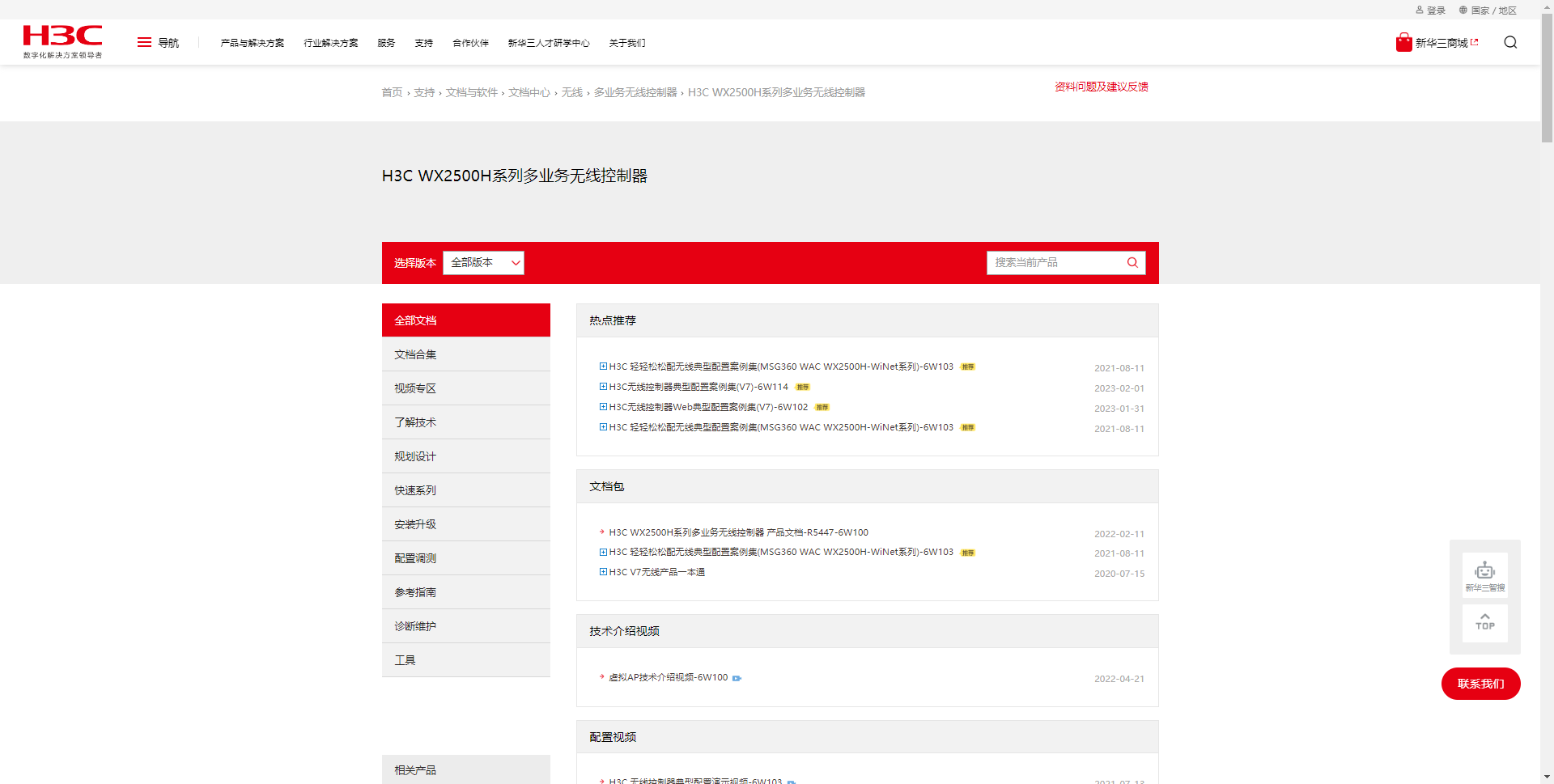
感恩!谢谢!